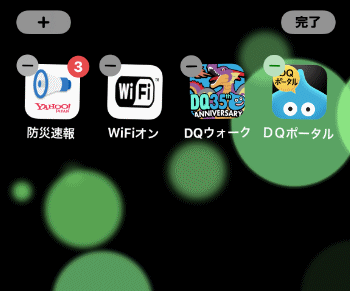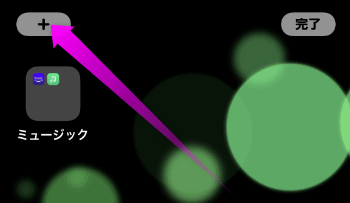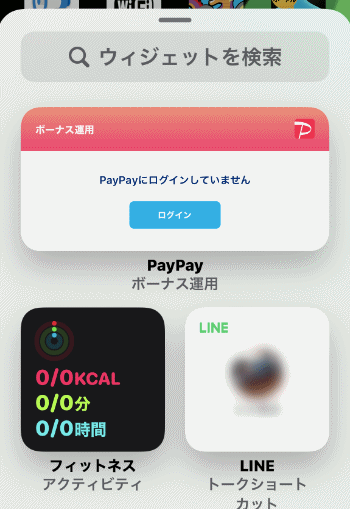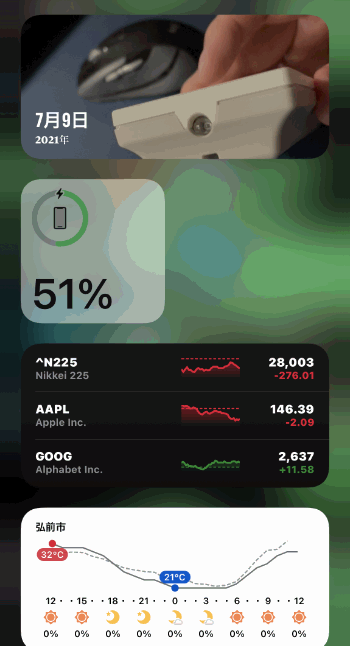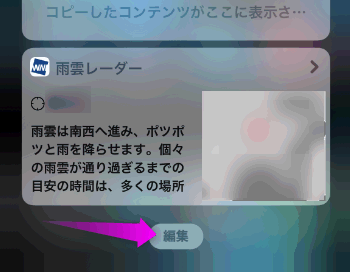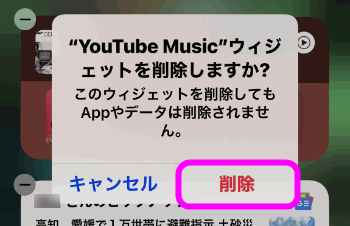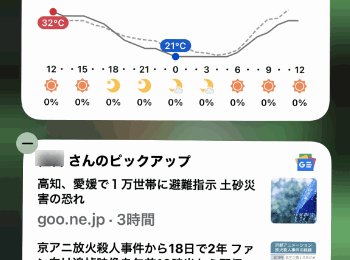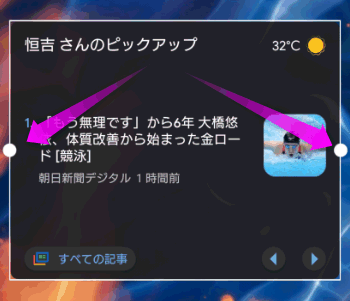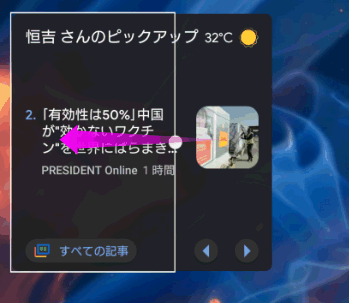iPhoneでウィジェットを配置するには
最終更新日 2021-07-27 15:30
iPhoneとアンドロイドの違いのひとつに、ウィジェットを配置できるかどうかというのがあったのですが、iOS8からウィジェットが使えるようになり、iOS14からホーム画面にもウィジェットを表示させることが出来るようになりました。
今回はiPhoneでウィジェットを使う方法を紹介します。
Sponsored Link
目次
iPhoneでウィジェットを使う
ホーム画面にウィジェットを配置する
iPhoneのウィジェットはホーム画面に配置するものと、あとで紹介する「今日」と呼ばれる特別な画面に表示させる方法の2つがあります。まずはホーム画面に配置する方法。
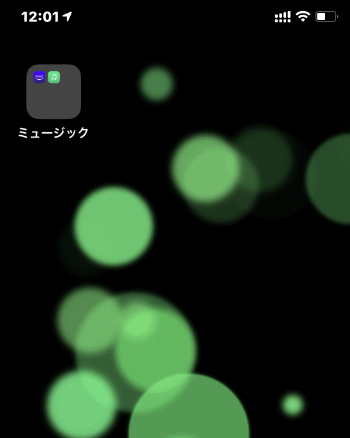 ホーム画面のなにも内部部を指で触れて離さずにそのままにします。
ホーム画面のなにも内部部を指で触れて離さずにそのままにします。
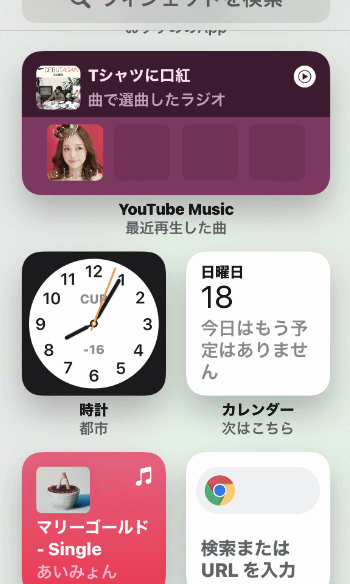 下にスクロールしていくといろいろなウィジェットがありました。
下にスクロールしていくといろいろなウィジェットがありました。
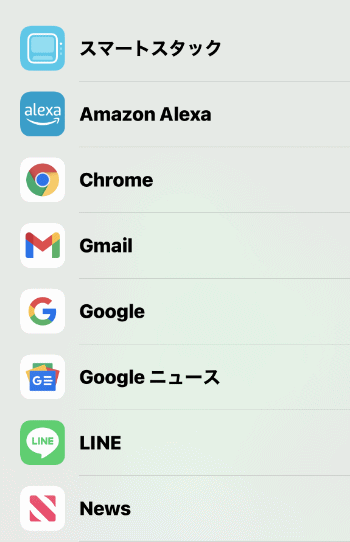 さらにスクロールさせると、ウィジェットを提供しているアプリがリスト表示されました。
さらにスクロールさせると、ウィジェットを提供しているアプリがリスト表示されました。
スマートスタックとは?
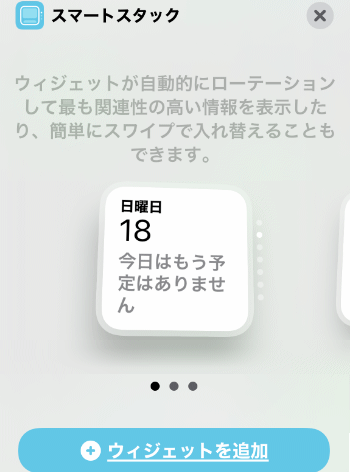 ウィジェットの1つ、「スマートスタック」とは、複数のウィジェットを1つのウィジェットで表示する機能で、「カレンダー」「写真」「リマインダー」などの中から適切なものを自動で表示してくれます。
ウィジェットの1つ、「スマートスタック」とは、複数のウィジェットを1つのウィジェットで表示する機能で、「カレンダー」「写真」「リマインダー」などの中から適切なものを自動で表示してくれます。
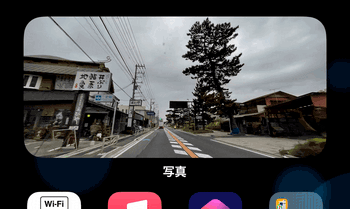 スマートスタックを上下にスワイプさせると、別のウィジェットに切り替わります。画面をあまり散らかしたくない人はおすすめ。
スマートスタックを上下にスワイプさせると、別のウィジェットに切り替わります。画面をあまり散らかしたくない人はおすすめ。
なお、スマートスタックに表示されるウィジェットは、iPhoneデフォルトのアプリだけっぽい(「天気予報」「Siriからの提案」「カレンダー」「時計」「News」)。
天気予報のウィジェット
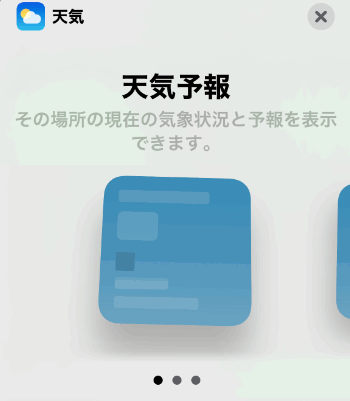 ここでは天気予報のウィジェットを配置する方法を紹介します。「天気予報」を開きます。
ここでは天気予報のウィジェットを配置する方法を紹介します。「天気予報」を開きます。
右から左にスワイプします。
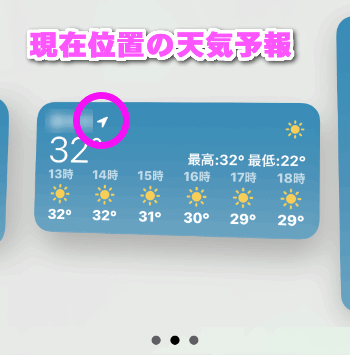 すると4x2のウィジェットが表示されました。
すると4x2のウィジェットが表示されました。
位置情報に基づいた現在位置の天気予報です。
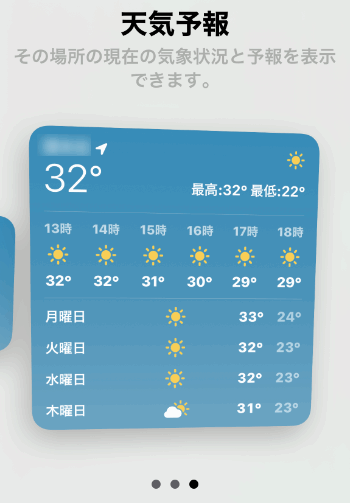 さらにスワイプすると週間天気予報も表示される4x4の大きなウィジェットもありました。
さらにスワイプすると週間天気予報も表示される4x4の大きなウィジェットもありました。
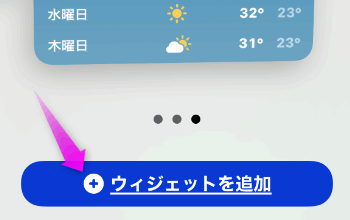 ウィジェットを配置するときは、画面の下にある「ウィジェットを追加」をタップします。
ウィジェットを配置するときは、画面の下にある「ウィジェットを追加」をタップします。
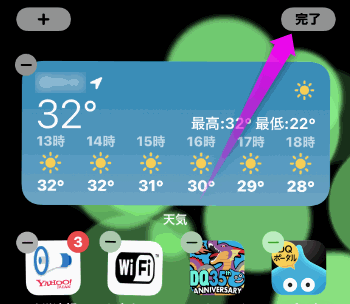 画面にウィジェットが追加されました。右上の「完了」をタップします。
画面にウィジェットが追加されました。右上の「完了」をタップします。
お勧めウィジェットは?
Google検索
お勧めのウィジェットは上で紹介した「天気予報」と、Google検索です。アンドロイドではホーム画面からGoogle検索できましたが、iPhoneでもこのウィジェットを追加するといちいちGoogleアプリを立ち上げなくても検索することが出来ます。
PayPay
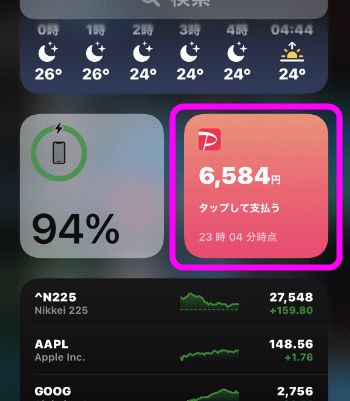 もいPayPayを頻繁に使う人は、PayPayのウィジェットがお勧め。タップすると…
もいPayPayを頻繁に使う人は、PayPayのウィジェットがお勧め。タップすると…
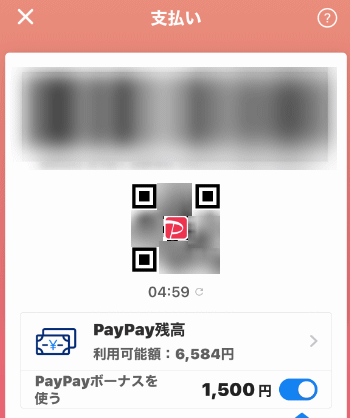 すぐに支払い用のバーコードが表示されます。
すぐに支払い用のバーコードが表示されます。
PayPayは、まれにログアウトされてしまっているときがあるのですが、ウィジェットにもログアウトした状態かが表示されているので、レジで慌ててログインし直す、なんてことが少なくなるかと思います。
「今日の表示」にウィジェットを表示させる
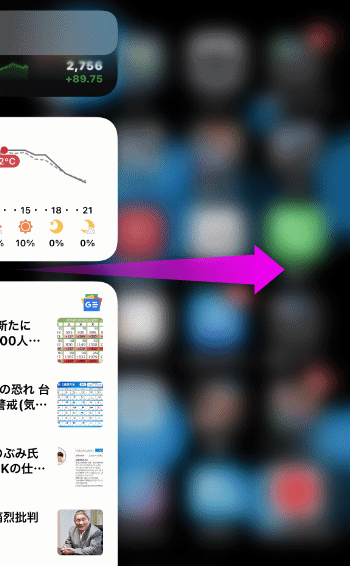 iPhoneにはウィジェットだけを表示する「今日の表示」という画面が用意されています。ホーム画面を左から右へスワイプします。
iPhoneにはウィジェットだけを表示する「今日の表示」という画面が用意されています。ホーム画面を左から右へスワイプします。
ここにウィジェットを追加するには・・・
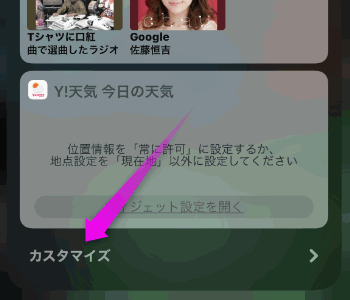 一番下までスクロールし、左下の「カスタマイズ」をタップします。
一番下までスクロールし、左下の「カスタマイズ」をタップします。
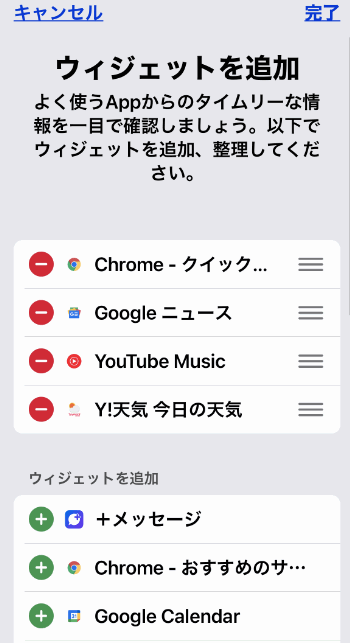 上側にはすでに配置してあるウィジェット(左に赤い丸がある)が、「ウィジェットを追加」の下にあるのが追加できるウィジェットになります。
上側にはすでに配置してあるウィジェット(左に赤い丸がある)が、「ウィジェットを追加」の下にあるのが追加できるウィジェットになります。
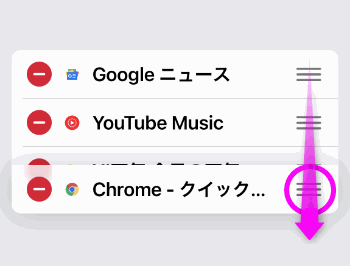
![]() の部分をタップしたまま上下にスワイプすると、順番を変更することが出来ます。
の部分をタップしたまま上下にスワイプすると、順番を変更することが出来ます。
ウィジェットを削除する
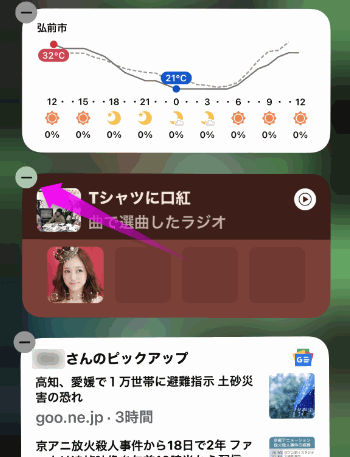 ウィジェットを削除するには、画面をタップしたままにするとウィジェットが震えだすので、削除したいウィジェットの左上にあるマイナスをタップします。
ウィジェットを削除するには、画面をタップしたままにするとウィジェットが震えだすので、削除したいウィジェットの左上にあるマイナスをタップします。
アンドロイドでウィジェットを表示させるには
ウィジェットはiPhoneよりアンドロイドのほうが元祖です。最後にアンドロイドでウィジェットを使う方法を紹介します。
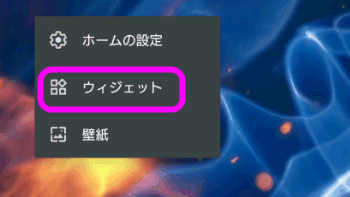 iPhoneと同じく、ホーム画面の何もない部分をタップし、指を離さないでおくとこのような吹き出しが表示されます。
iPhoneと同じく、ホーム画面の何もない部分をタップし、指を離さないでおくとこのような吹き出しが表示されます。
「ウィジェット」を選択します。
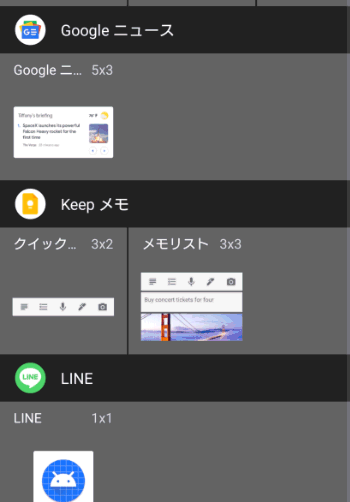 使用できるウィジェットが表示されます。
使用できるウィジェットが表示されます。
配置したいウィジェットを指で移動させると、ホーム画面が表示されるので配置したい場所に来たら、指を離します。
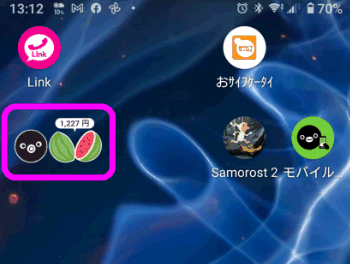 アンドロイドのお勧めウィジェットは「Suica」です。
アンドロイドのお勧めウィジェットは「Suica」です。
タップすると残高が表示されます。
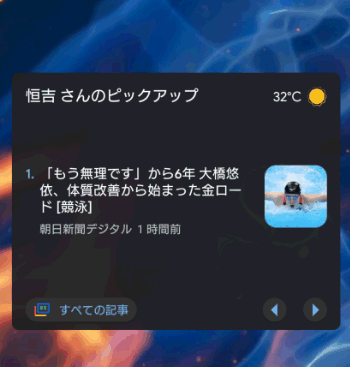 Googleニュースもおすすめですが、iPhone版と違い、1件分のニュースしか表示されないようです。
Googleニュースもおすすめですが、iPhone版と違い、1件分のニュースしか表示されないようです。
関連ページ
- iPhoneのアイコンを変更するには
- iPhoneのアイコンのサイズや文字の大きさを変更する
- iPhoneやスマホのブラウザの文字を大きくするには
- 壁紙を変更するには
- 着信音を無音にする
- リマインダーとは?カレンダーより便利!な予定帳
- iPhoneの画面を録画するには
最終更新日 2021-07-27 15:30
Sponsord Link
![]() 最終更新日 2021-07-27 15:30 / 投稿日:2014-09-18
|
最終更新日 2021-07-27 15:30 / 投稿日:2014-09-18
| ![]() |
| ![]() |
| ![]()